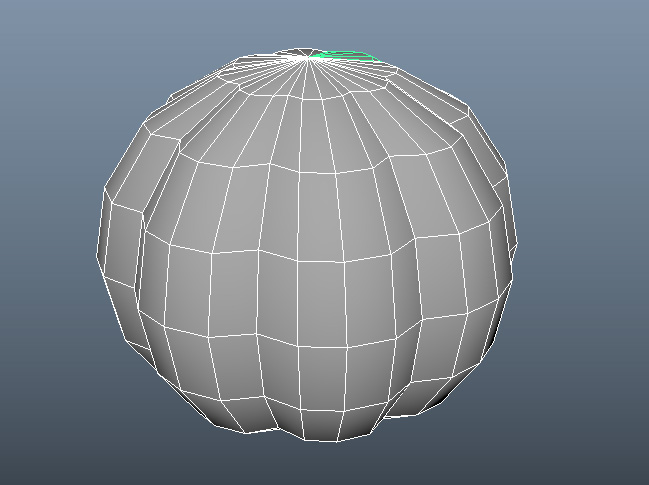どうも!Maya太郎です!
ようやく長年の夢!がかないました。
時節ねたを取り入れるという夢です!
ハロウィンねたをやります!
かぼちゃを作る!
かぼちゃの作り方、何種類かあります。
Nurbsを使ったきれいなラインをベースに作る方法もありますが
今回はポリゴンモデリングでやっちゃいます!
ポリゴン球の分割数を下図のように必要最小限にして作成します。

一部を残して消去するので
8分の1だけ残して、残った部分を選択し、削除します。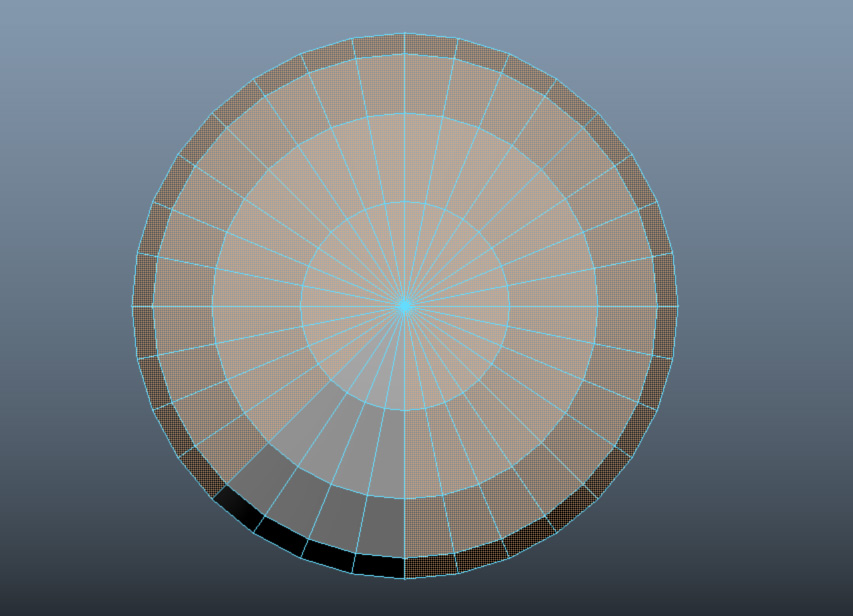
この部分だけ残ればOK。
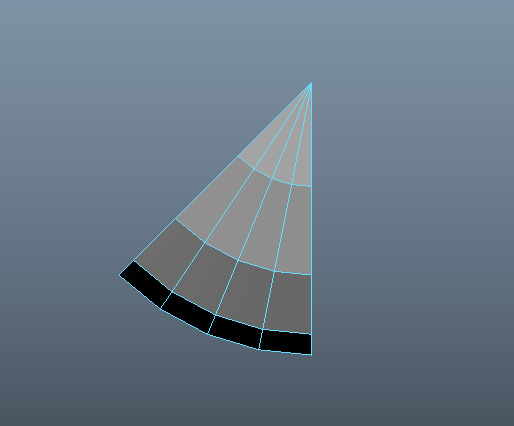
かぼちゃのぼこっとした出っぱり部分を
ちまちまとモデリングで作ります。
この手作業的な凸凹感が自然なリアリティを生み出す????
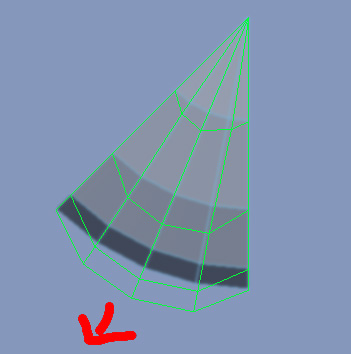
インスタンスでのコピー
この8分の1の一片を全周にコピーします。
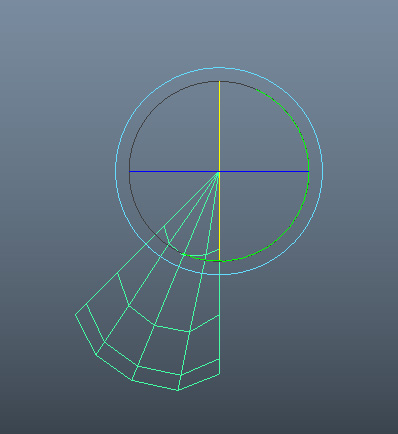
普通の複製ではなく
「特殊な複製(オプション)」を選択します。
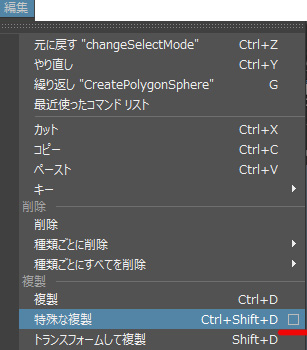
下図の赤印の設定を施します。
「インスタンス」→編集履歴を維持したままの複製です。
インスタンスの詳細な説明は↓
https://area.autodesk.jp/column/tutorial/maya_atoz/what_instance/
回転とコピー数の設定は、最初に削除した部分をコピーで
穴埋めするための数値です。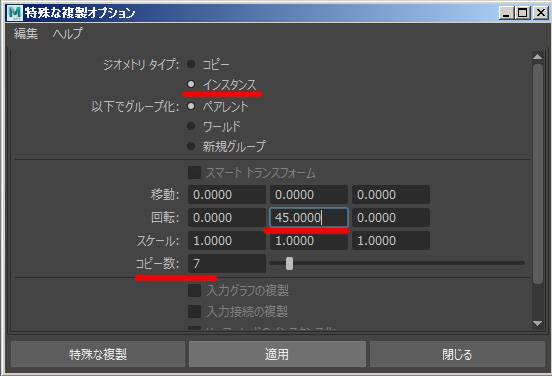
このように45度ごとに7つのコピーでかぼちゃの全体像が作成できました。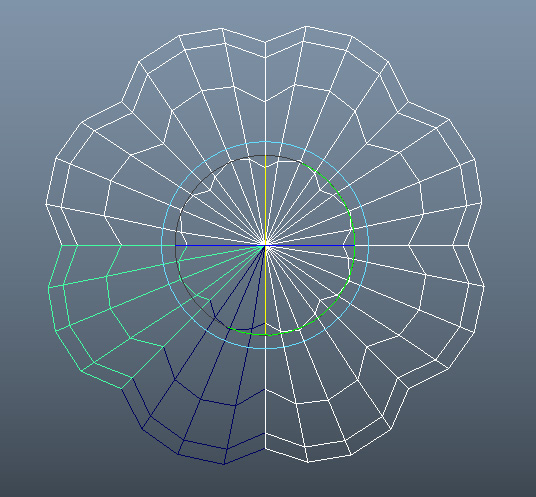
インスタンス化された複製の場合、
すべてのインスタンス化オブジェクトに修正が共有されるので
この段階で好きな形に微調整が可能です。
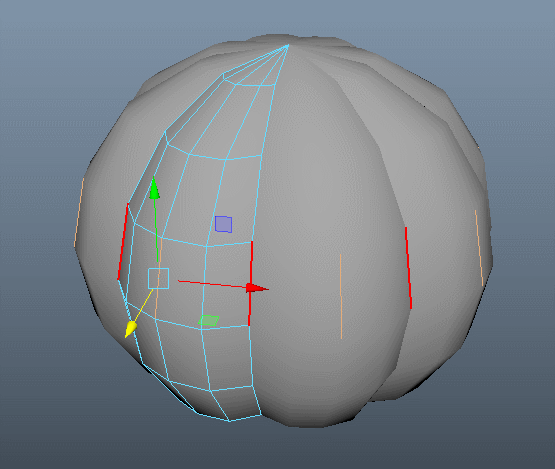
メッシュ→結合で、すべての部品を結合し一体化します。
これで1オブジェクトに統合されたのですが
このままではポリゴンの境界線はつながっていません。
下図のようにアトリビュートエディターでエッジの境界線を可視化すると
境界線がつながっていない事がわかります。
メッシュの編集→マージで近接する頂点同士を結合する事で
重なり合った(もしくは近い範囲)頂点同士を結合することが出来ます。
下図のようにマージオプションのしきい値は非常に小さい数値で設定するようにしましょう。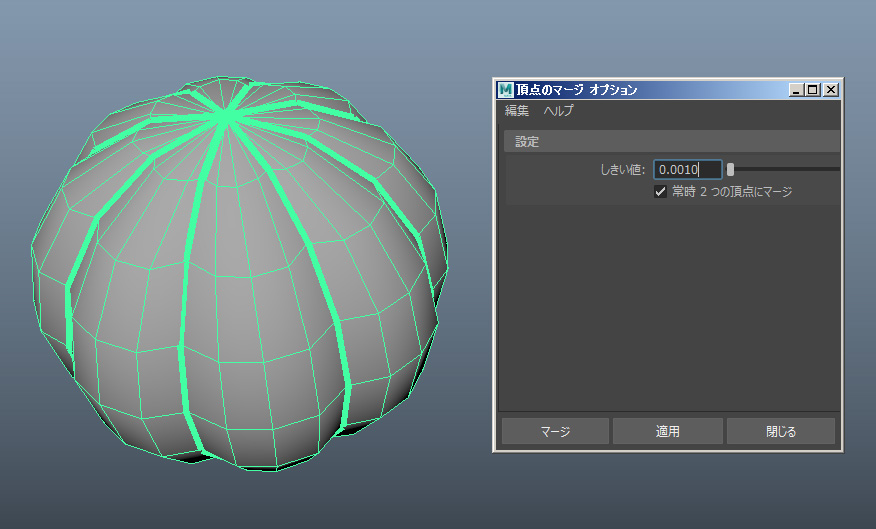
うまく結合できれば太く強調表示されていた境界線がなくなります。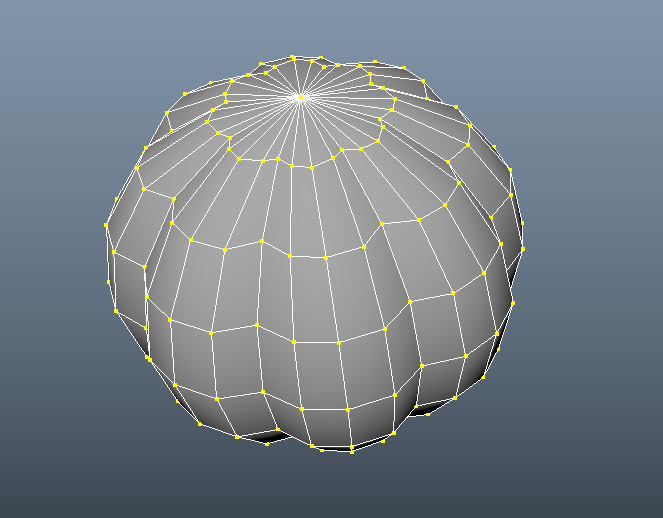
編集しやすさのために粗めのポリゴンで作っていましたので
メッシュスムーズ表示(「3」キー)に切り替えます。
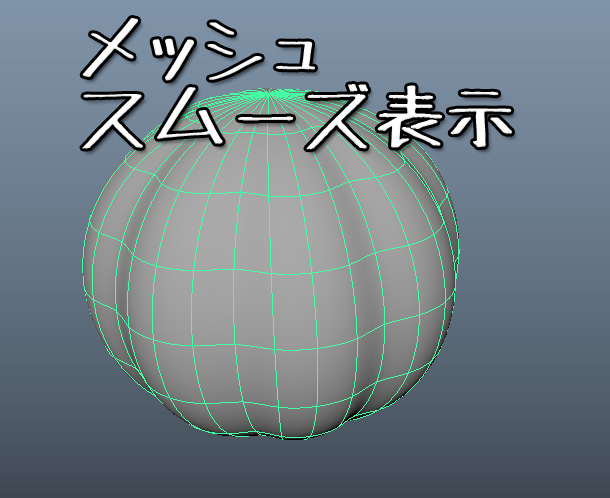
すると、せっかくかぼちゃの特徴的なくぼみ部分がのっぺりとしてしまったので
かぼちゃらしさがなくなってしまいました。 次回、こののっぺり対策を行います。
次回、こののっぺり対策を行います。
では!